Bemærk!: I dette emne beskrives funktioner i klassisk Yammer. Hvis du vil have oplysninger om, hvordan du bruger denne funktion i nyt Yammer, skal du se ny yammer: Føj en Yammer-side til en team kanal.
Har du brug for at samarbejde om et Yammer-indlæg eller et emne, mens du arbejder i Microsoft teams? Gør din arbejdsproces enklere ved at tilføje en fane til en Yammer-gruppe til Microsoft teams. Dine teammedlemmer kan deltage i Yammer-samtalen, direkte fra teams, eller diskutere en Yammer-samtale i teams, før du sender et svar til den større Yammer-gruppe.
Når et teammedlem går til Yammer-fanen, godkendes de igen af Yammer, så de kun får vist Yammer-indhold, de har adgang til.
Du skal bruge følgende for at kunne tilføje denne fane:
-
Et abonnement på Yammer Enterprise.
-
Team medlemmer skal være aktiveret for at tilføje faner. Hvis du ikke kan tilføje en fane, skal du kontakte ejeren af dit team.
Bemærk!: Fanen Yammer opdateres ikke automatisk. Hvis du vil se nye samtaler eller svar, skal du genindlæse fanen.
Tilføje en Yammer-fane til en teams-kanal
-
I teams-kanalen skal du vælge + på fanelinjen.
-
Vælg fanen Yammer .
-
Vælg den Yammer-gruppe, der skal vises under fanen, og klik derefter på Installer.
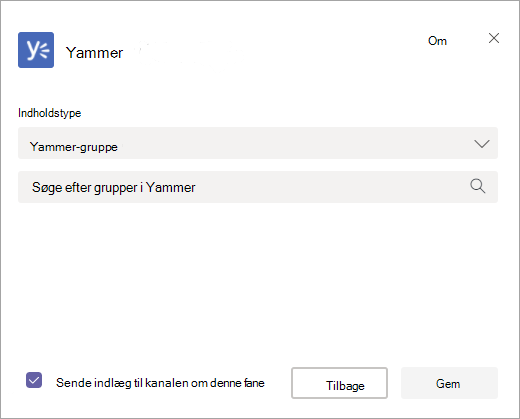
-
Når du har installeret appen, skal du konfigurere den. I sektionen indholds type skal du vælge en af følgende:
-
Yammer-gruppe: alle meddelelser, der er synlige for brugeren i den valgte gruppe.
-
Emneopdatering: alle meddelelser, der er synlige for brugeren med det valgte emne hashtag, f. eks #NewEmployee.
-
-
Skriv navnet på den gruppe eller det emne, du vil medtage, i feltet Søg.
-
Hvis du automatisk vil have en gruppe besked sendt, der gør det muligt for din gruppe at vide, at du har tilføjet fanen Yammer, skal du sørge for, at afkrydsningsfeltet Send til kanal for dette fane afkrydsningsfelt er markeret Ellers skal du fjerne markeringen.
-
Klik på Gem. Den nye Yammer-fane vises på fanelinjen for alle teammedlemmer.
Bemærk!: Du kan kun vælge én Yammer-gruppe eller et emne pr. fane. Gentag denne fremgangsmåde for at tilføje faner til flere Yammer-grupper.
Tip!: Hvis du vil ændre eller omdøbe den Yammer-gruppe, der vises, eller hvis du vil fjerne fanen, skal du klikke på pil ned ud for fane navnet.
Del en Yammer-samtale i din teams-kanal hoved samtale
-
Når du har konfigureret fanen Yammer i en Yammer-meddelelse, kan team medlemmer klikke på del til kanal.
Samtaler i team kanalen vises ikke i Yammer, så dit team kan komme i gang med at blive enige inden bogføringen i den bredere Yammer-diskussion.
Ofte stillede spørgsmål
Sp: er fanen Yammer tilgængelig, når jeg bruger teams på mobilenheder?
A: Nej, fanen Yammer i teams er kun tilgængelig på internettet og på skrivebordet.










